1) OBJETIVO
Este manual tem como objetivo instruir o usuário nos principais cadastros do módulo estoque.
2) CADASTRO MARCAS/FABRICANTES
Os produtos cadastrados podem ser agrupados por Marcas/Fabricantes.
Acesse o menu Cadastros > Estoque > Marcas/Fabricantes.
Clique em [Incluir];
Informe o ‘Nome’ da Marca/Fabricantes;
Os demais campos são opcionais;
Clique em [OK] para salvar.
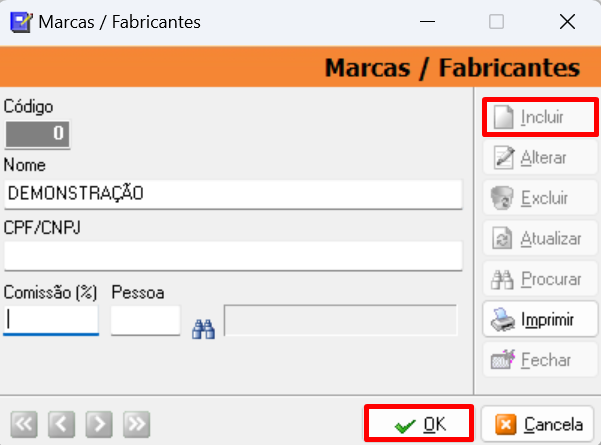
3) CADASTRO DE GRUPO/SUBGRUPO
No sistema os produtos podem ser agrupados em grupos e subgrupos.
Acesse o menu Cadastros > Estoque > Grupo/Subgrupo.
Clique em [Incluir];
Informe o ‘Nome’ do grupo;
Informe o ‘Nome’ do subgrupo no quadrante ‘Subgrupos’;
Tecle seta para baixo e para cima para salvar;
O sistema disponibiliza maior opção de detalhamento. No quadrante ‘Sub Subgrupo’ o usuário pode cadastrar os produtos que irão compor o subgrupo.
Exemplo:
Grupo – Material de Consumo;
Subgrupo – Papelaria;
Sub subgrupo – Canetas.
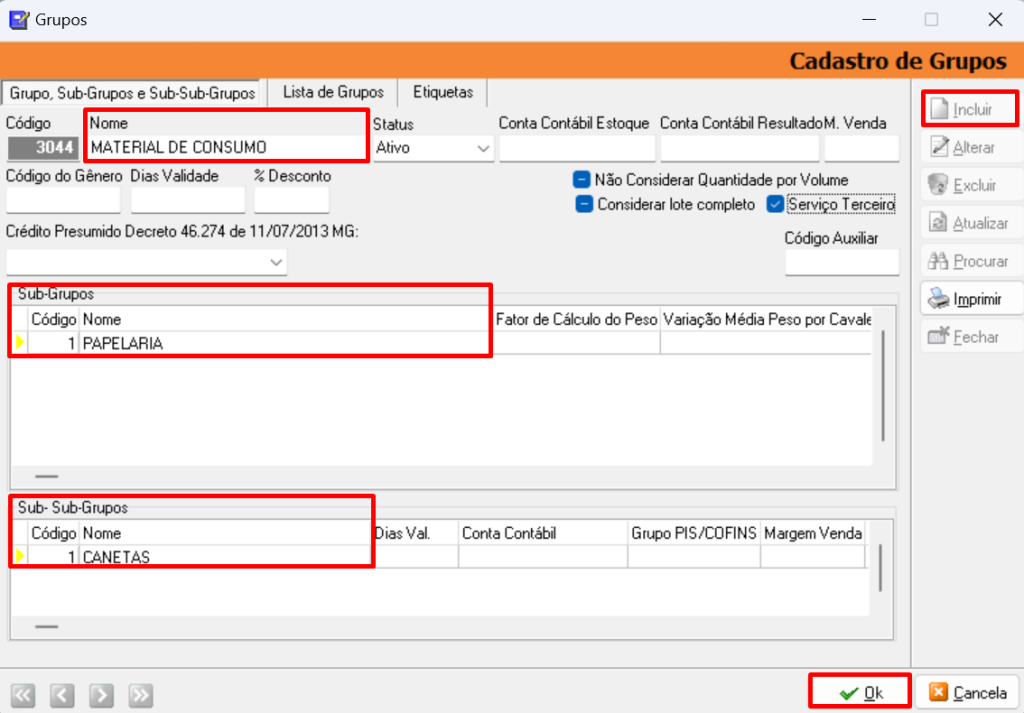
4) CADASTRO DE UNIDADES DE MEDIDA
As unidades de medida são cadastradas para definir o controle de estoque no sistema.
No banco de dados já vem cadastrado diversas unidades de medida como padrão.
Para inclusão de nova unidade de medida acesse o menu Cadastros > Estoque > Unidade de Medida.
Clique em [Incluir];
Informe o ‘Nome’ da unidade de medida
Informe a ‘Sigla’;
O preenchimento dos demais campos são opcionais;
Clique em [OK] para salvar.
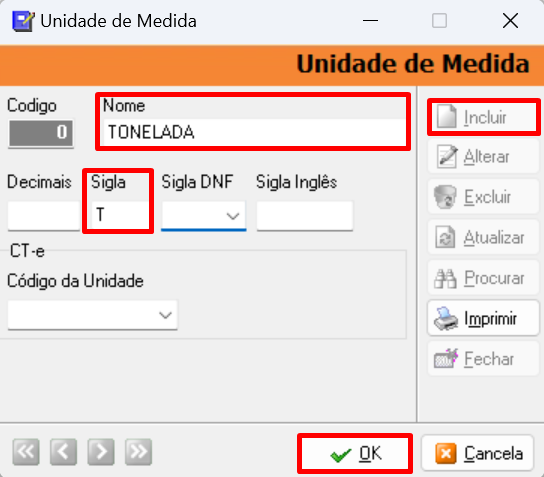
5) CADASTRO DE VOLUME
O cadastro de volume é indicado quando a unidade de medida da nota é diferente da unidade de medida praticada pela empresa.
Exemplo: o produto é demonstrado na Nota Fiscal em Caixas e o gerenciamento do produto no Estoque da empresa é em Unidade, então deve ser cadastrado uma unidade de Volume para gerenciar a conversão.
Para cadastrar acesse o menu Cadastros > Estoque > Volume.
Clique em [Incluir];
Informe o ‘Nome’ do volume;
Informe a ‘Sigla’;
O preenchimento dos demais campos devem ser realizados conforme necessidade específica da empresa;
Clique em [OK] para salvar.
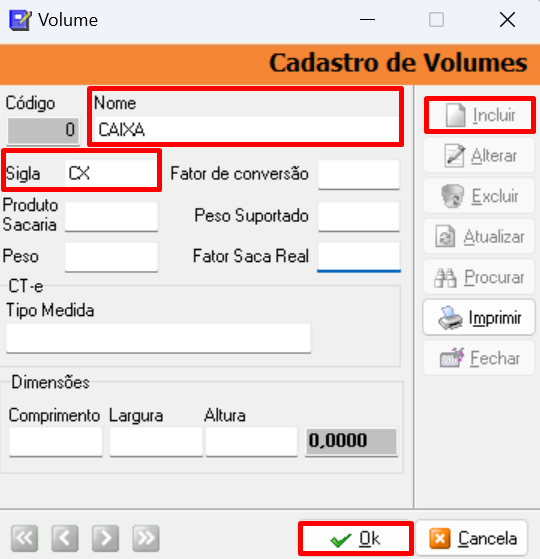
6) CADASTRO DE SEÇÃO
O sistema possibilidade o agrupamento dos produtos por seção.
Para cadastrar acesse Cadastros > Estoque > Seção de Produtos.
Clique em [Incluir];
Informe o ‘Nome’ da seção;
Clique em [OK] para salvar.
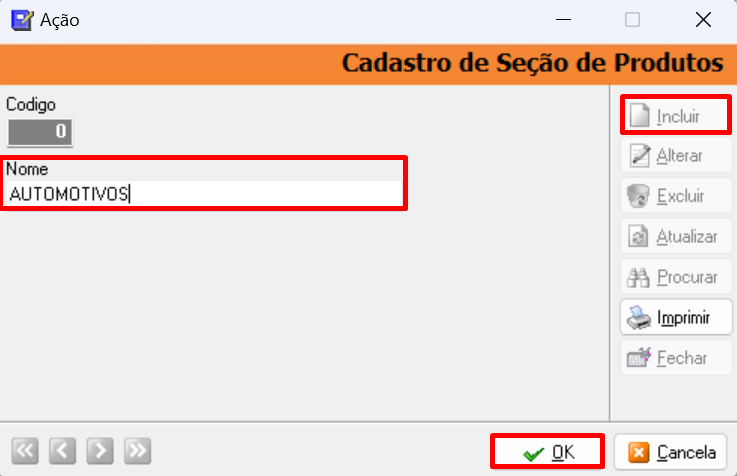
7) CADASTRO DE LOCALIZAÇÃO
A Localização serve para agrupar os produtos por endereço.
Para cadastrar acesse o menu Cadastros > Estoque > Localização.
Clique em [Incluir];
Informe o ‘Nome’ do local;
O preenchimento dos demais campos devem ser realizados conforme necessidade específica da empresa;
Clique em [OK] para salvar.
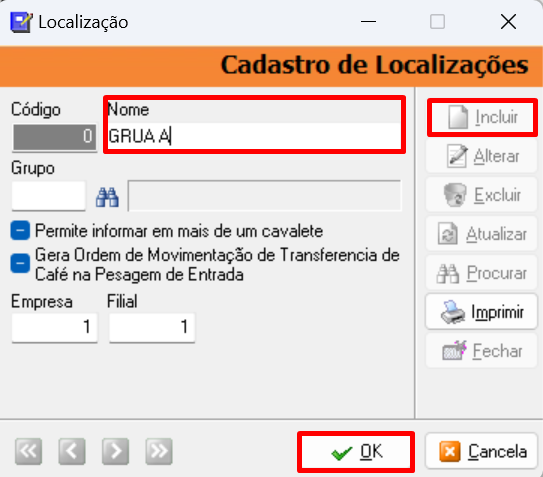
8) CADASTRO DE ALMOXARIFADO
O banco de dados do sistema já traz vem cadastrado o ‘Almoxarifado Padrão’.
Para novo cadastro acesse o menu Cadastros > Estoque > Almoxarifado.
Clique em [Incluir];
O preenchimento dos demais campos devem ser realizados conforme necessidade específica da empresa;
Clique em [OK] para salvar.
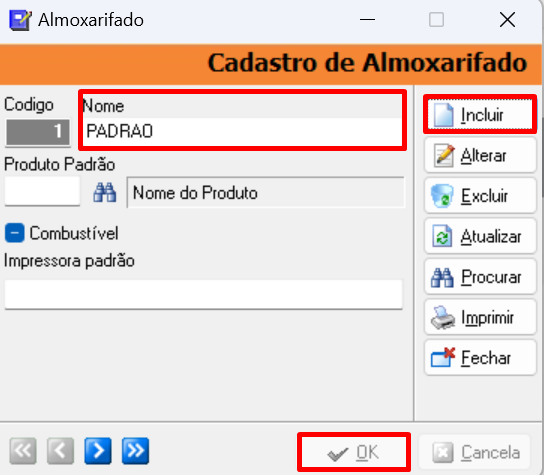
9) CADASTROS DE PRODUTOS
Vamos detalhar o preenchimento de duas abas principais: Aba Básico e Específico.
Acesse o menu Cadastros > Estoque > Produtos.
9.1. Aba Básico
Nesta guia é necessário o preenchimento dos seguintes campos:
Nome: Informe o nome do produto;
Nome Fantasia: Caso Utilize o nome fantasia do produto;
Referência: Informe caso utilize este código;
Natureza: Informe o código de acordo com a natureza do produto;
Campo Marca/Fabricante: Informe caso seja feito o controle por fabricante;
Campo Unidade: Informe a unidade de medida que será utilizada no produto;
Campo Seção: Informe a seção que será utilizada no produto; Volume/Embalagem: informe o código de volume caso haja a necessidade de conversão da forma que o produto vem embalado para a forma que a empresa fará o controle do produto;
Grupo, subgrupo e sub subgrupo: Informe o código do agrupamento;
Est. Min. e Est. Max.: Caso a empresa opte por controlar estoque máximo e mínimo, informe nestes campos a quantidade mínima e máxima que deverá ter no estoque para que o sistema faça o controle;
NCM: Informe o código da NCM do produto.
O preenchimento dos demais campos devem ser realizados conforme necessidade específica da empresa;
Clique em [OK] para salvar.
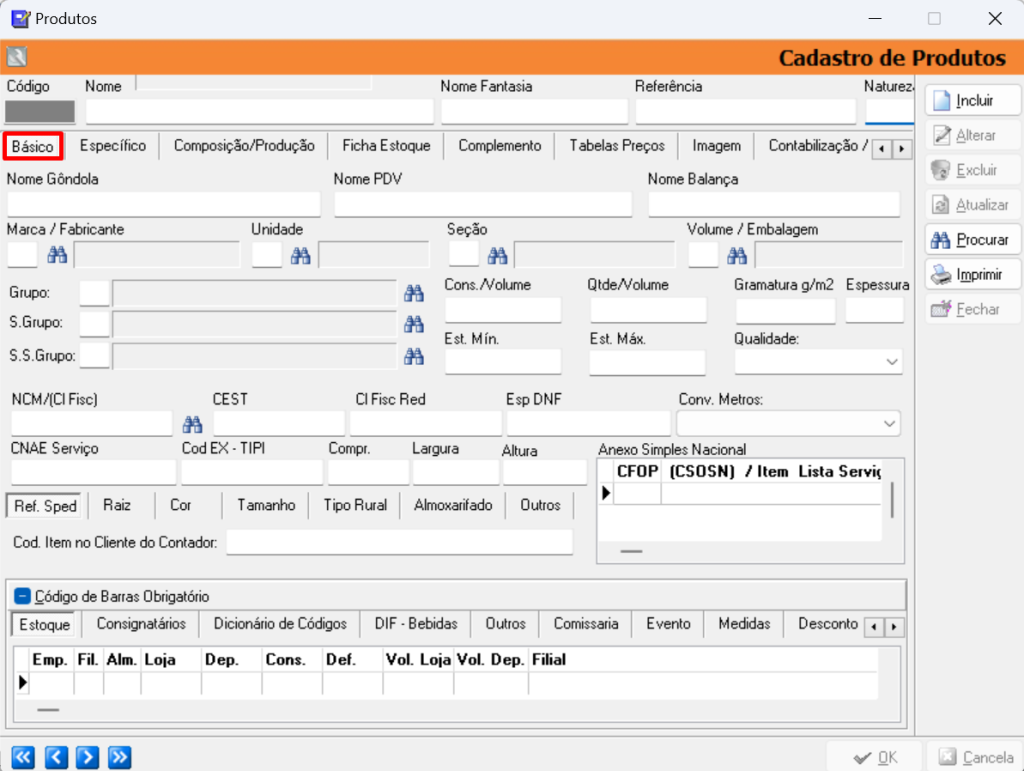
9.2. Aba Específico
Nesta guia é necessário o preenchimento dos seguintes campos:
Preços de Custo: Informe o preço de custo do produto, os demais preços de custos serão preenchidos a medida que o produto for movimentado no sistema; P. Venda: O sistema permite que se informe até 4 preços de venda de acordo com a necessidade da empresa;
Localização: Informe a localização que será utilizada no produto;
Sub Guia Sit. Tributária: Esta guia é para preenchimento das parametrizações fiscais do produto sendo:
Campo Situação Tributária Saída: Este campo divide-se em dois grupos: Situação de Origem: Informe o código de acordo com a origem do produto;
Forma de Tributação (SIT): Informe o código de acordo com a situação tributária do produto na saída;
Campo Situação Tributária Entrada: Este campo divide-se em dois grupos:
Campo Situação Tributária Saída: Este campo divide-se em dois grupos: Situação de Origem: Informe o código de acordo com a origem do produto;
Forma de Tributação (SIT): Informe o código de acordo com a situação tributária do produto na saída;
Situação Tributária PIS e COFINS: o Este campo também divide-se em entrada e saída, informe o código de acordo com o enquadramento do produto;
Sub Guia Sit. Tributária2: Esta guia é a continuidade da guia anterior para preenchimento das parametrizações fiscais do produto sendo:
Pauta ICMS ST e modalidade ICMS ST: informe a pauta de ICMS ST, caso o produto a utilize;
Pauta ICMS e modalidade ICMS: Informe a pauta, caso exista, e a modalidade do ICMS.
Caso fique em branco o sistema irá utilizar 3 – Valor da Operação;
Situação Tributária IPI: o Este campo também divide-se em entrada e saída, informe o código de acordo com o enquadramento deste produto;
Cód. Enquadramento Geral: Informe somente no campo geral o código 999 a não ser que o produto seja da categoria de cigarros ou bebidas que tem código específico;
Sub Guia Alíquotas: Esta guia é a continuidade da guia anterior para preenchimento das alíquotas do produto:
Preencha as Alíquotas de IPI, ISS, PIS, COFINS e demais alíquotas de acordo com a apuração da empresa;
Quadro ICMS: o Neste campo, preencha a UF do seu estado.
Preencha também, se houver, o percentual de redução e base de cálculo e a Margem de Lucro da ST.
Clique em [OK] para salvar.
Observações:
- Campos Referência, Seção, Marca/Fabricante, Volume e Localização são de preenchimento opcionais;
- Campos de Situações Tributárias e Alíquotas devem ter seu preenchimento acompanhado da consultoria Fiscal da Empresa afim de evitar erros de tributações e declarações obrigatórias.








